크롬(Chrome) 브라우저에서 팝업 차단/ 해제 방법
- 날짜 2022-06-08
- 조회수 624,710
크롬(Chrome) 브라우저에서 팝업이 차단된 경우 아래의 두가지 방법으로 해제가 가능합니다.
1. 주소표시줄에서 팝업 차단 해제 방법
① 주소표시줄에 팝업차단 아이콘을 클릭하세요.
② [팝업 및 리디렉션 허용]을 선택합니다.
③ [완료]를 클릭하면 팝업 차단이 해제됩니다.
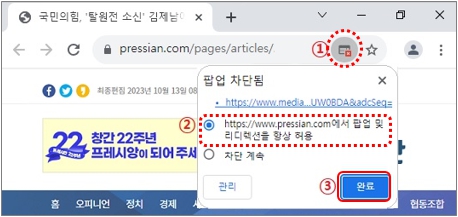
2. Chrome 브라우저 설정에서 팝업 차단/ 해제 방법
1) Chrome(크롬) 브라우저를 실행하세요.
※ 만약 크롬 브라우저가 설치되어 있지 않다면 여기를 클릭하여 설치해주세요.

2) 오른쪽 상단 점3개 부분 … 클릭 후 설정 메뉴를 클릭하세요.
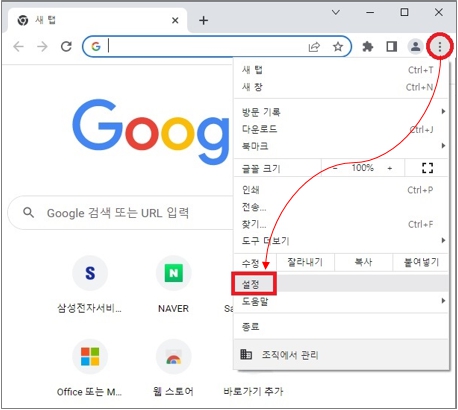
3) 개인정보 및 보안 클릭 → 사이트 설정 클릭하세요.
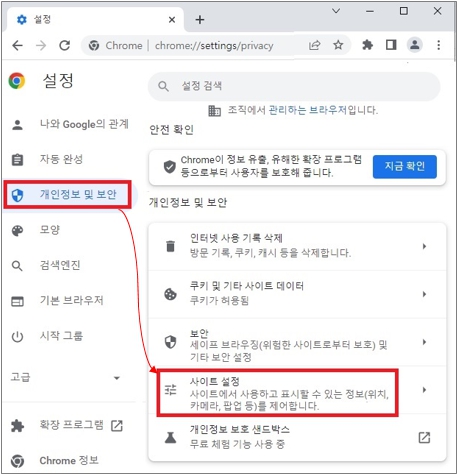
4) 팝업 및 리디렉션 클릭하세요.
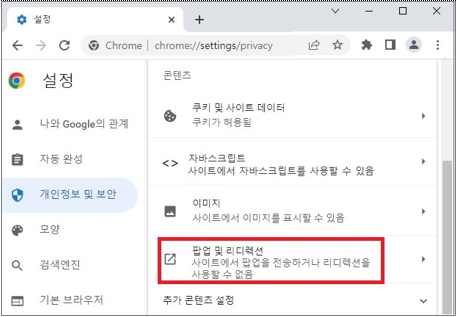
5) 팝업을 차단하거나 허용으로 설정 합니다.
① 사이트에서 팝업을 전송하고 리디렉션을 사용할 수 있음 또는 없음 : 모든 사이트 팝업을 차단하거나 해제 합니다.
② 추가하는 특정 사이트에 대해 팝업을 차단하거나 허용 합니다.
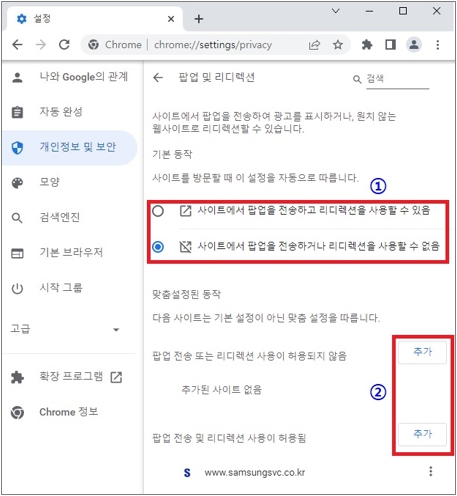
참고로 다른 브라우저에서의 팝업 차단/ 해제 방법은 아래 링크를 확인해보세요.